Содержание:
Уточнение параметров входа
Процесс удаления Samsung Account любым из описанных ниже способов требует подтверждение личности, даже если вы уже авторизованы. Поэтому убедитесь, что точно помните пароль и логин, в противном случае, сначала придется восстановить их. Сделать это можно в браузере на смартфоне или компьютере, действия аналогичны.
Перейти на страницу входа в аккаунт Samsung
- Переходим по ссылке выше, нажимаем «Вход», а на следующем экране тапаем «Найти идентификатор или сбросить пароль».
- Если неизвестен ID, который используется для авторизации в учетной записи, в соответствующей вкладке вводим требуемые данные и подтверждаем их. Система подскажет логины, закрепленные за этими данными.
- Открываем вкладку «Сбросить пароль», вводим свой идентификатор и тапаем «Далее». Письмо для восстановления пароля будет отправлено на электронную почту.
- Переходим по ссылке из письма, придумываем новую комбинацию, подтверждаем ее и тапаем «Сбросить пароль». Параметры входа в аккаунт восстановлены, теперь можно его удалить.
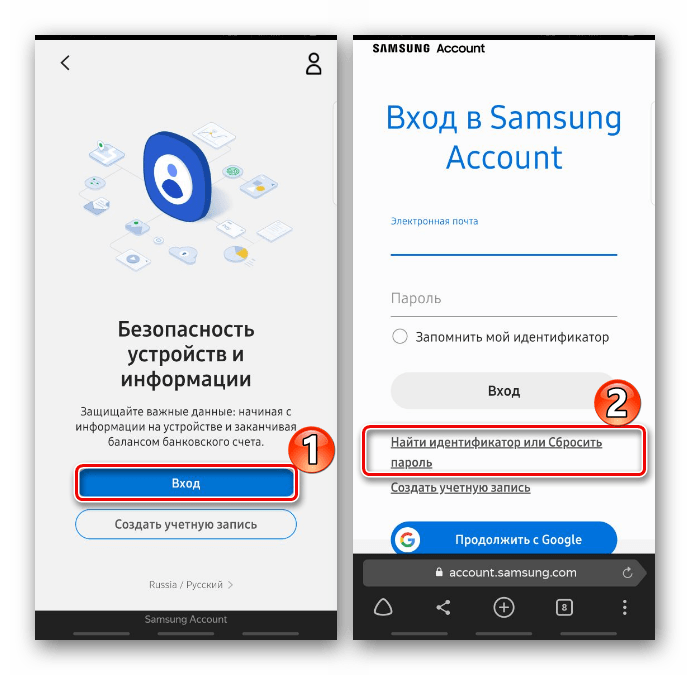
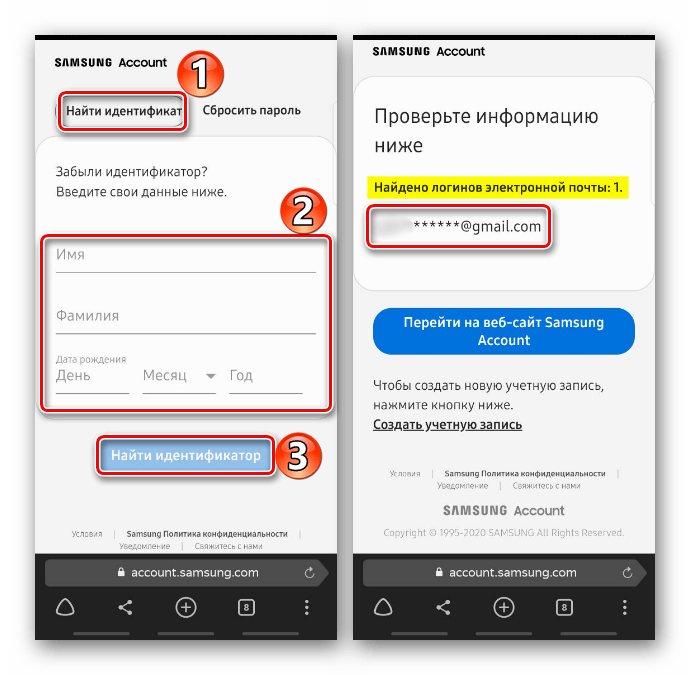
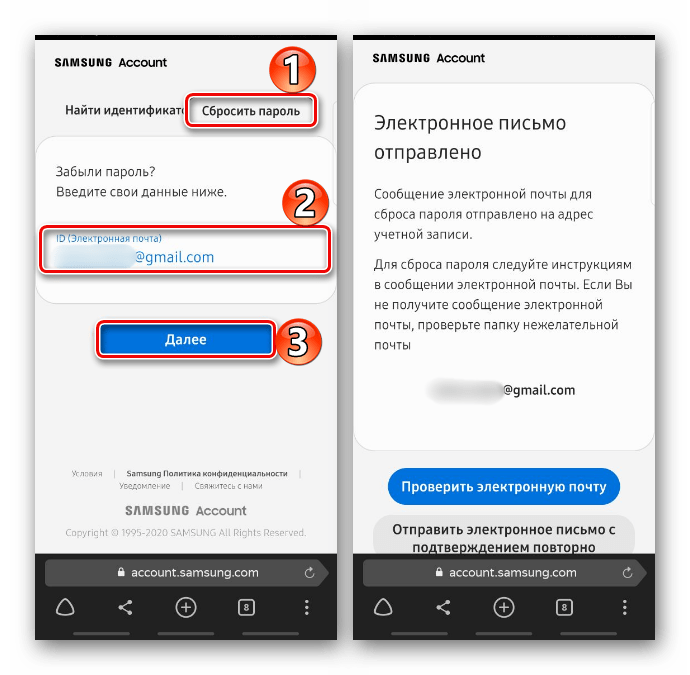
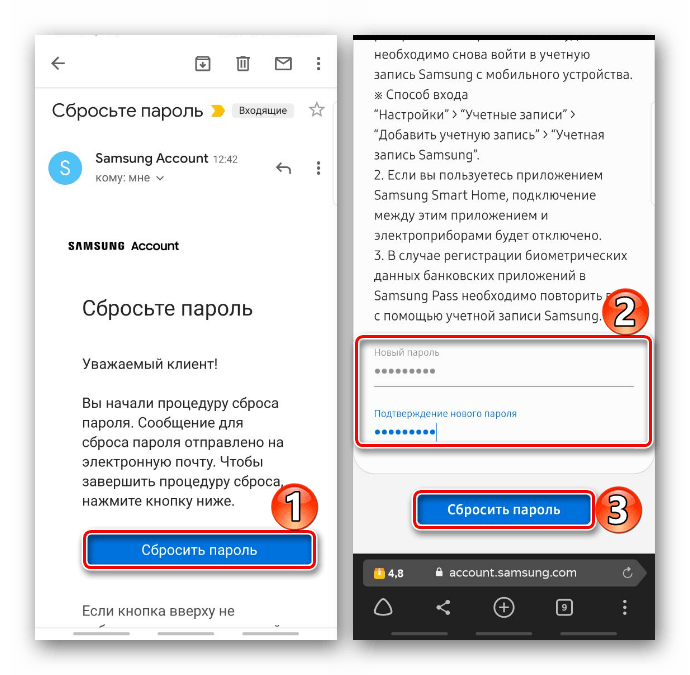
Вариант 1: Удаление аккаунта со смартфона
После удаления учетной записи с мобильного устройства Самсунг данные, привязанные к ней, вы не потеряете. Они восстановятся, когда будет выполнен вход в «учетку» на этом же или другом смартфоне.
- В «Настройках» телефона открываем список учетных записей
и выбираем «учетку» Samsung.
- В разделе аккаунта открываем «Меню» и выбираем «Удалить учетную запись».
- Вводим пароль и нажимаем «OK».

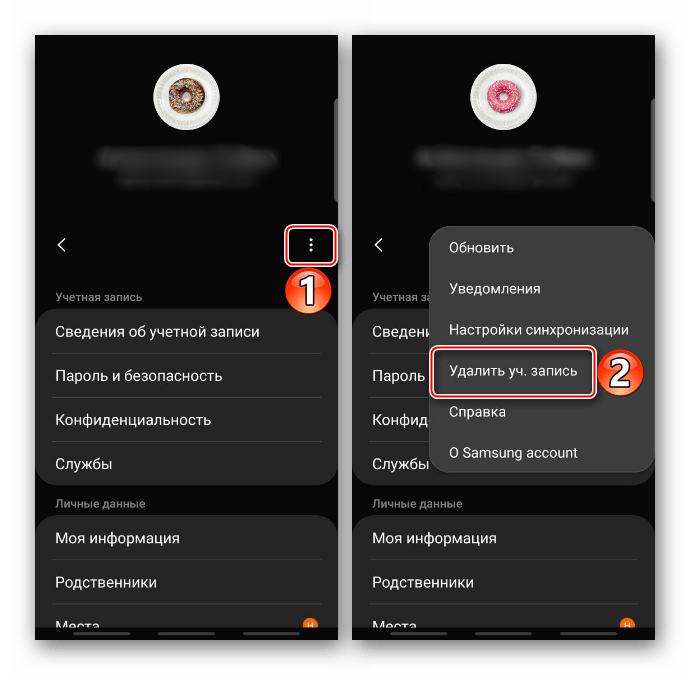
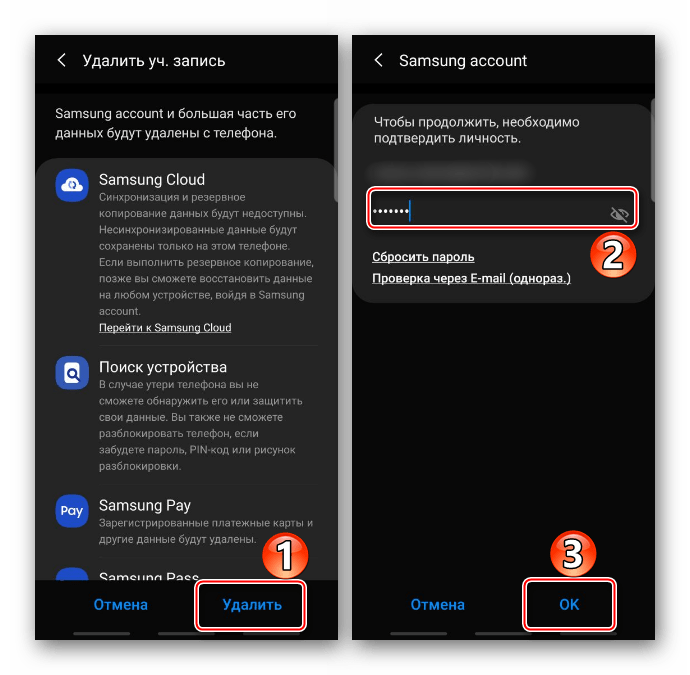
Если вы не смогли удалить аккаунт, например, из-за отсутствия доступа к электронной почте, на которую приходит ссылка для восстановления пароля, или по другим причинам, остается один вариант – сброс устройства до заводских настроек. Главное, не забудьте перед этим сделать резервную копию данных. Подробнее о способах бэкапа системы и сбросе настроек написано в отдельных статьях на нашем сайте.
Подробнее:
Как сделать бэкап устройства с Android
Как сбросить Samsung до заводских настроек
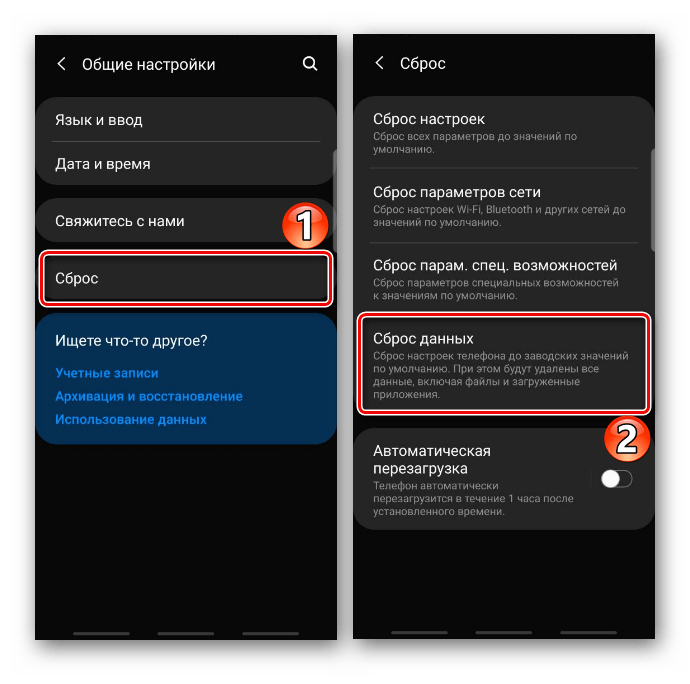
Вариант 2: Удаление аккаунта навсегда
Полное удаление аккаунта Самсунг приведет к безвозвратной потере всех данных, связанных с ним. На официальной странице поддержки компания рекомендует сперва удалить «учетку» со всех мобильных устройств, иначе сервисы Samsung после этого могут работать некорректно.
- На странице входа в аккаунт вводим данные учетной записи и подтверждаем действие.
- Согласно новым требованиям безопасности Самсунга, теперь при каждой авторизации нужно проходить двухэтапную проверку подлинности. Если она уже включена, то помимо пароля, система потребует ввести дополнительный код. Открываем область уведомлений и подтверждаем вход в аккаунт.
Когда на экране появится проверочная комбинация, запоминаем ее, нажимаем «OK», вводим цифры в соответствующее поле и тапаем «Проверить».
Количество кодов проверки ограничено – не более пяти за один раз. Потом придется ждать 30 минут. Если вы вдруг ими не воспользовались, подтвердить вход можно с помощью SMS. Переходим по соответствующей ссылке, вводим комбинацию, которая придет в сообщении на номер, привязанный к «учетке», и тапаем «Проверить».
Третий вариант – резервные коды, которые выдаются при настройке двухфакторной верификации.
- На странице аккаунта переходим во вкладку «Профиль», тапаем «Настроить Samsung Account», а затем «Удалить учетную запись».
- На следующем экране подтверждаем желание удалить аккаунт, вводим пароль от него и завершаем удаление.
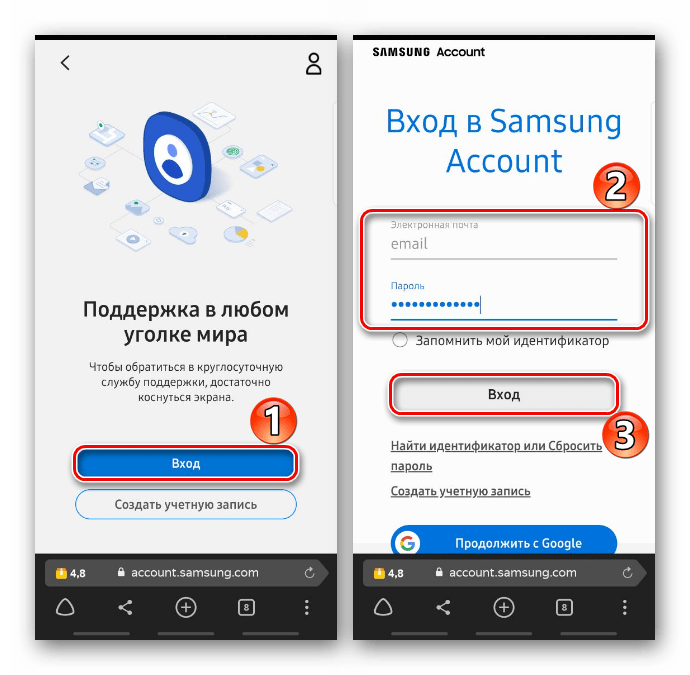
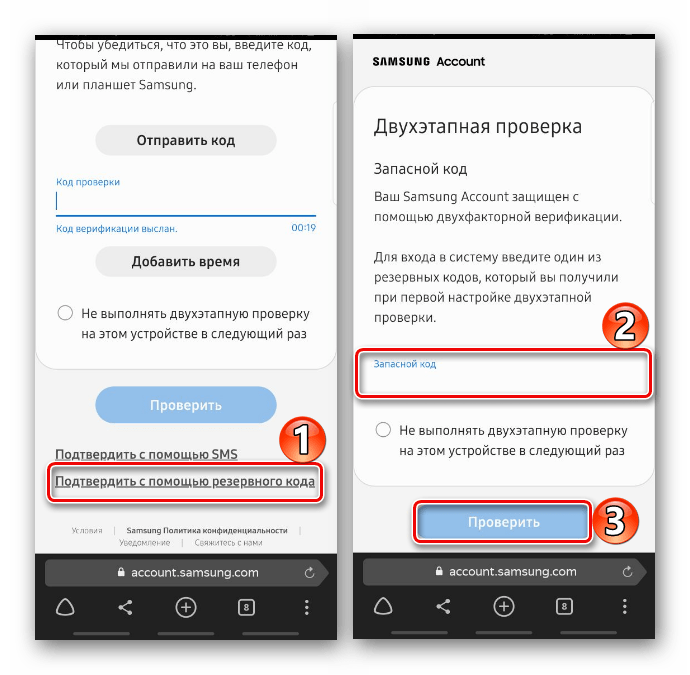
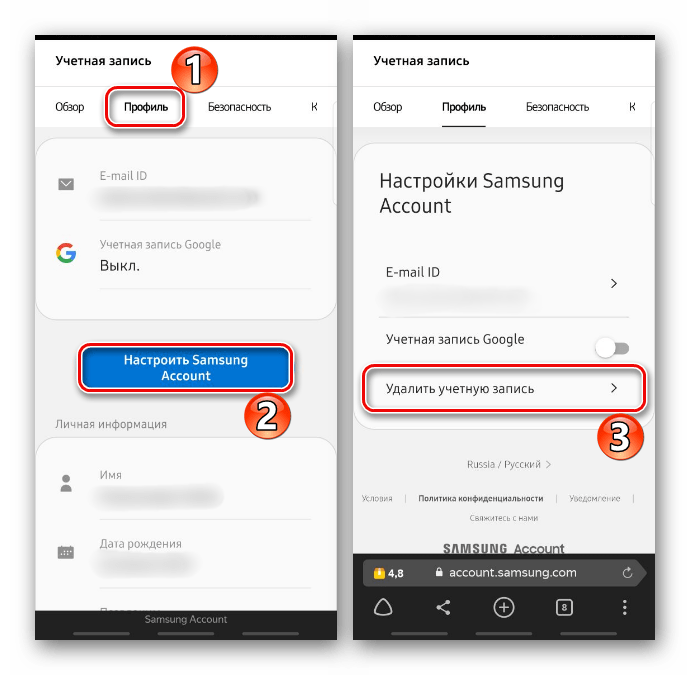
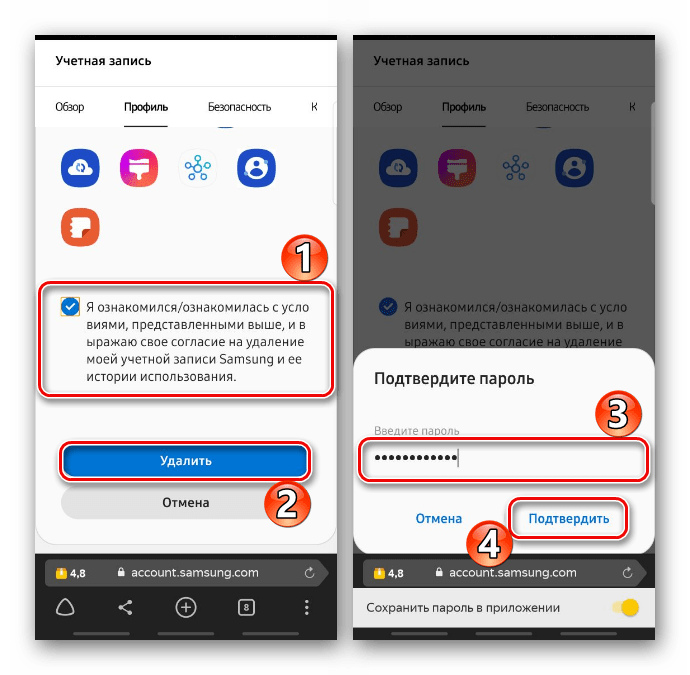
 Наш Telegram каналТолько полезная информация
Наш Telegram каналТолько полезная информация
 Удаление Google-аккаунта со смартфона Samsung
Удаление Google-аккаунта со смартфона Samsung
 Выходим из аккаунта Samsung
Выходим из аккаунта Samsung
 Способы сброса аккаунта Samsung
Способы сброса аккаунта Samsung
 Настраиваем режим T9 на смартфоне Samsung
Настраиваем режим T9 на смартфоне Samsung
 Разбираем смартфон Samsung A50
Разбираем смартфон Samsung A50
 Способы сканирования QR-кода с помощью смартфона Samsung
Способы сканирования QR-кода с помощью смартфона Samsung
 Способы разблокировки Samsung A50
Способы разблокировки Samsung A50
 Способы обрезать видео на смартфоне Samsung
Способы обрезать видео на смартфоне Samsung
 Восстановление удаленных контактов в смартфоне Samsung
Восстановление удаленных контактов в смартфоне Samsung
 Где находится корзина на смартфоне Samsung
Где находится корзина на смартфоне Samsung
 Способы включения фонарика на смартфоне Samsung
Способы включения фонарика на смартфоне Samsung
 Включаем автоповорот экрана на смартфоне Samsung
Включаем автоповорот экрана на смартфоне Samsung
 Что делать, если на смартфоне Samsung сбой камеры
Что делать, если на смартфоне Samsung сбой камеры
 Снятие крышки с телефона Samsung
Снятие крышки с телефона Samsung
 Подключение беспроводных наушников к телефону Samsung
Подключение беспроводных наушников к телефону Samsung
 Способы раздачи интернета с телефона Samsung
Способы раздачи интернета с телефона Samsung
 Установка мелодии на контакт на устройстве Samsung
Установка мелодии на контакт на устройстве Samsung
 Передача контактов между устройствами Samsung
Передача контактов между устройствами Samsung
 Установка пароля на приложение на устройстве Samsung
Установка пароля на приложение на устройстве Samsung
 Отключаем режим безопасности на Samsung
Отключаем режим безопасности на Samsung lumpics.ru
lumpics.ru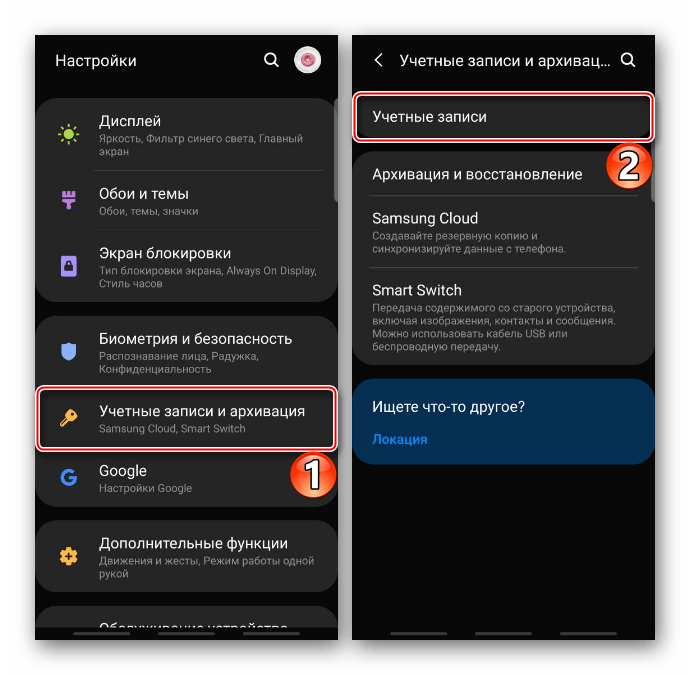
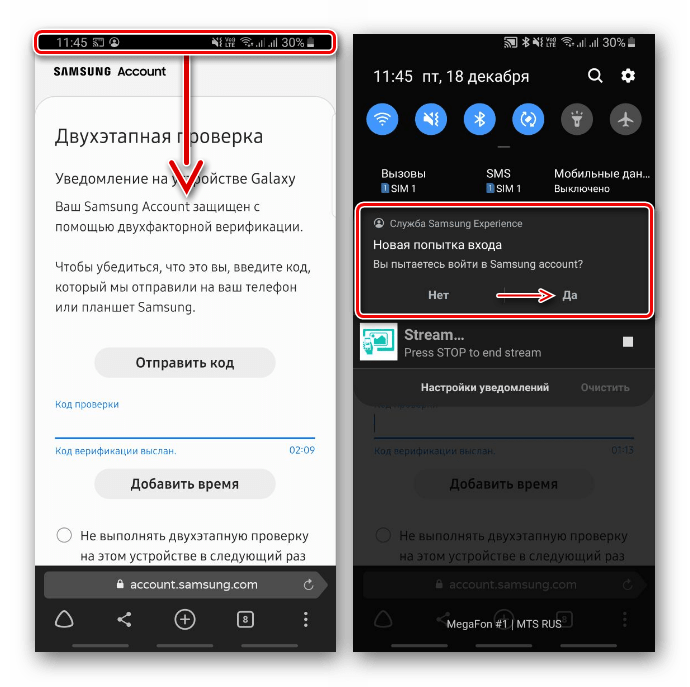
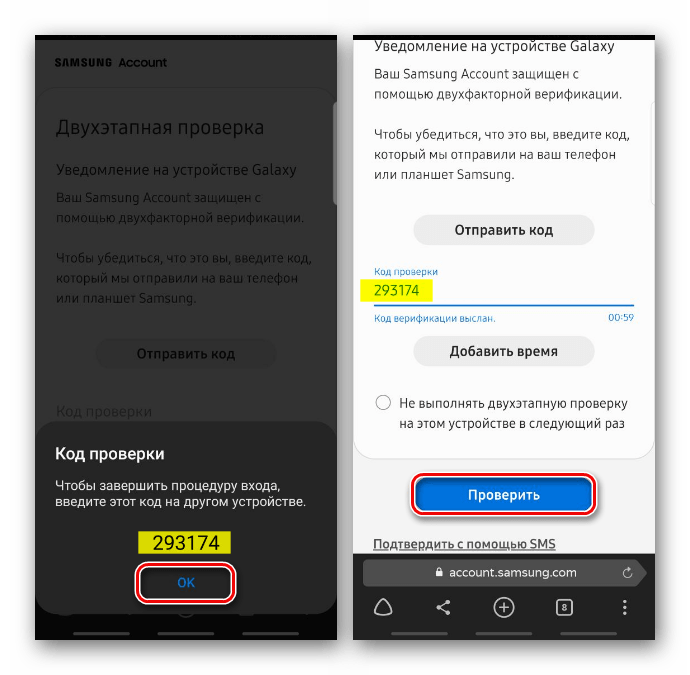
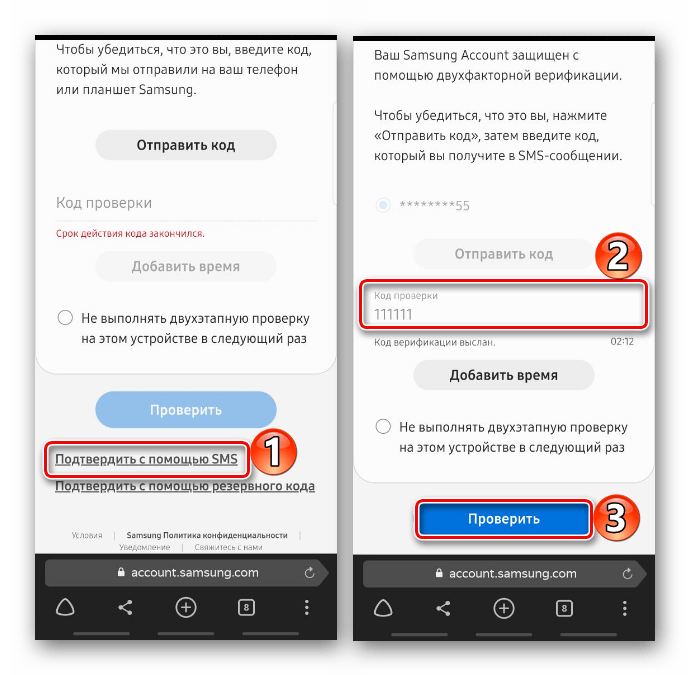
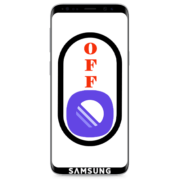
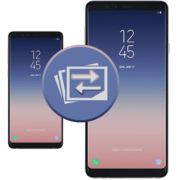
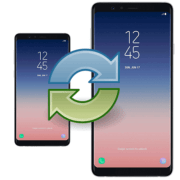

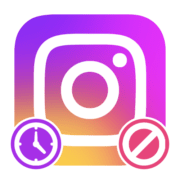
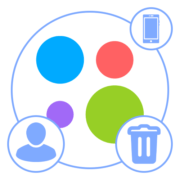



Как удалить со старого телефона Самсунга аккаунт чтобы сделать новый
Сбросил настройки через Recavery и не помню данных как решить проблему
Здравствуйте! Уточните, какие именно данные вы не помните. Если данные Samsung Account, то в начале статьи написано, как их можно восстановить.
Если речь идет об учетной записи Google, ознакомьтесь со статьей на эту тему.
Подробнее: Как восстановить пароль в своем аккаунте Google
Не могу удалить аккаунт самсунг.выдает сброс пароля сбрасываю а там высвечивается старый аккаунт.нияего не помогает.
Не могу удалить аккаунт самсунг.выдает сброс пароля сбрасываю а там высвечивается старый аккаунт.нияего не помогает.
Здравствуйте! Я не могу войти в самсунг аккаунт от того что, у меня закрыт номер телефона на котором зарегистрирован аккаунт, при входе мне отправляют код на мой закрытый номер связи с этим я не могу войти. Помогите пожалуйста! Спасибо.
Здравствуйте! Вы имеете ввиду код во время двухэтапной проверки? Если да, то можно сменить номер. В нижней части формы нажмите «Изменение номера телефона, используемого для двухфакторной верификации» и вам на электронный адрес придет инструкция с дальнейшими действиями.
Если удалить аккаунт со смартфона то он удалится только у меня на телефоне или ещё где то?
Здравствуйте! Все верно, аккаунт будет удален только со смартфона.
Здравствуйте, а если удалить аккаунт то будут ли какие-то данные утеряны? И можно ли будет их восстановить
Здравствуйте. Вместе с аккаунтом будут удалены все данные, которые в нем хранятся. Например, если вы сохраняли контакты, заметки и прочую информацию именно в учетную запись Samsung, то они будут удалены. Точный срок, в течении которого можно восстановить аккаунт, а значит, и хранящиеся в нем данные, будет указываться на одном из этапов удаления, но обычно это не более 30 дней. Это все относится к методу удаления, рассмотренному в части «Вариант 2: Удаление аккаунта навсегда» настоящей статьи. «Вариант 1: Удаление аккаунта со смартфона» не подразумевает ни удаления самого аккаунта, ни данных, которые в нем хранятся, это просто выход.
Если по каким-то причинам вам действительно нужно удалить аккаунт, логично будет предварительно перенести все важные данные, которые в нем хранятся. О том, как это сделать, рассказывается в отдельных статьях на нашем сайте.
Подробнее:
Как перенести данные с одного телефона Samsung на другой
Как сделать резервную копию данных на телефоне с Android